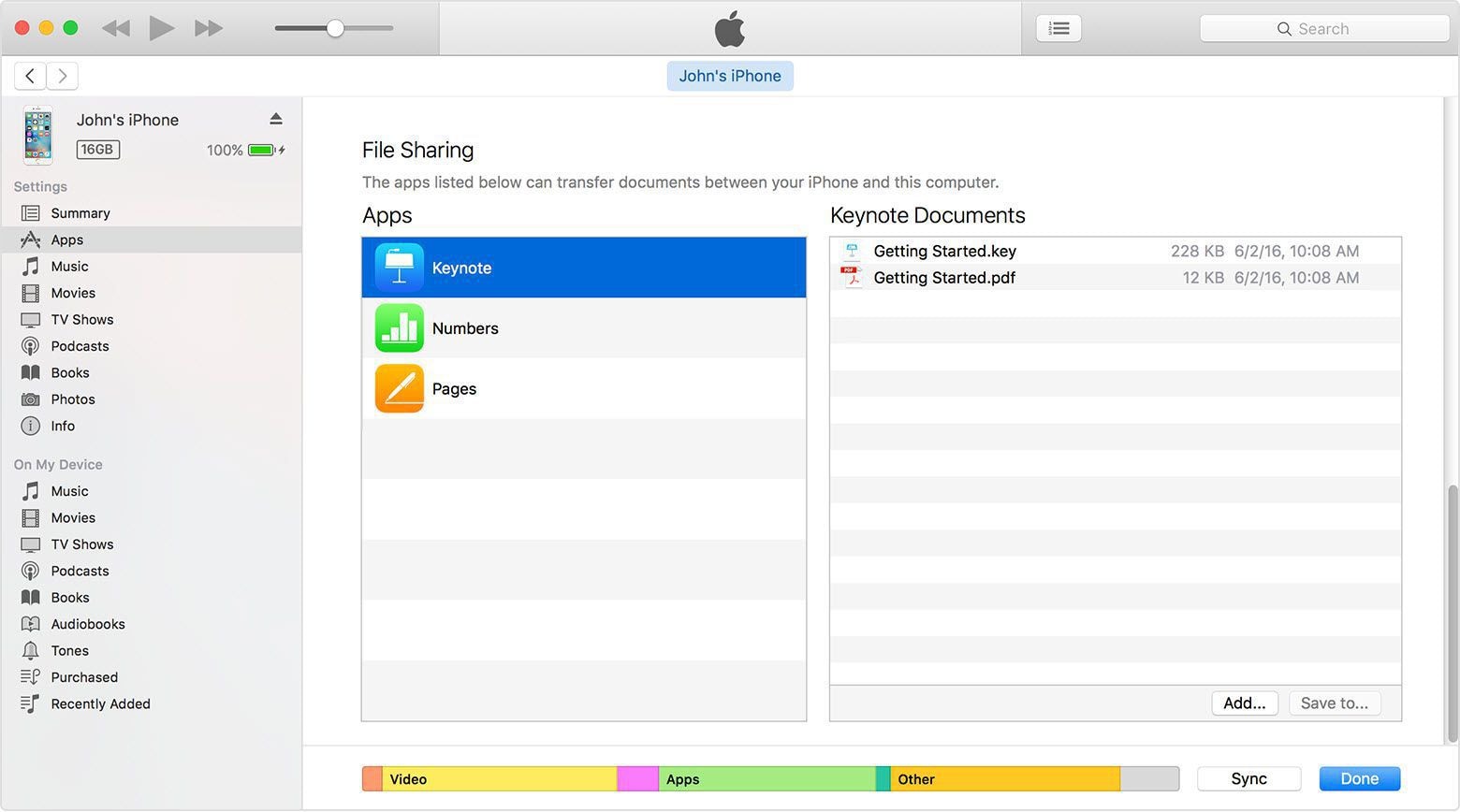Alt du bør vite om iTunes-fildeling
iTunes-fildeling ble lagt til iTunes med utgivelsen av iTunes 9.1. Hvis du bruker iTunes 9.1 eller nyere, kan du overføre filer, opprettet av en app på iDevice, fra iDevice til datamaskinen. Anta at du har opprettet en fil med Pages på iPaden. Du kan kopiere denne filen fra iPad til datamaskinen. Senere kan du bruke Pages for Mac OS X til å åpne denne filen på PC-en. Her vil vi også introdusere en måte å dele filene dine på enheten din med ett klikk, selv om du bruker den gamle versjonen av iTunes.
- Del 1. Hvordan finne fildeling på iTunes
- Del 2. Hvilke apper kan bruke iTunes-fildelingsapper
- Del 3. Hva er fordelene og ulempene med iTunes-fildeling
- Del 4. Hvordan dele iTunes-musikk med ett klikk
- Del 5. Slik bruker du fildeling i iTunes
- Del 6. Hvordan finne iTunes-fildelingsmappen etter deling
- Del 7. Fem mest stilte spørsmål om iTunes-fildeling
Del 2. Hvilke apper kan bruke iTunes-fildeling
Ikke alle appene i iDevice støtter fildeling. Du kan sjekke dette ved å koble iDevice til datamaskinen og kjøre iTunes. Klikk på iDevice under ENHETER og klikk på App-fanen på høyre panel. I fildelingsdelen av iTunes finner du en liste over apper som støtter fildeling. Enhver app som ikke er på denne listen støtter ikke fildeling.
Del 3. Hva er fordelene og ulempene med iTunes-fildeling
Fordeler med iTunes-fildeling:
- Fildeling i iTunes fungerer med USB. Bare plug and play.
- Ingen synkronisering med iDevice nødvendig.
- Ingen kvalitetstap.
- Det er enkelt og enkelt å dele filer med iTunes-fildeling.
- Det vil bevare alle metadataene.
- Ingen begrensning med antall filer som overføres eller med størrelsen på filene.
- Aktiver for å gjøre iTunes-fildeling på iPhone, iPad og iPod touch.
- Du kan dele filer fra PC til iDevice og omvendt.
Ulemper med iTunes-fildeling
- Ikke alle apper på iDevice støtter iTunes-fildelingsfunksjonen.
- Selv ikke alle iDevice støtter iTunes-fildelingsfunksjonen. Som for eksempel støtter ikke iDevice med versjonen før iOS 4 iTunes-fildelingsfunksjonen.
Del 4. Hvordan dele iTunes-musikk med ett klikk
Miljøet til iTunes er fullt av komplekse alternativer. Å finne relaterte alternativer og utføre fildeling kan være litt komplisert for nybegynnere. Men de fleste av oss har det travelt hver dag og har ikke tid til å undersøke nøye hvordan iTunes fungerer. Men dette indikerer på ingen måte at du ikke enkelt kan dele iTunes-musikk.

DrFoneTool – Telefonbehandling (Android)
Ett-klikks-løsning for å dele iTunes-musikk med Android
- Overfør iTunes til Android (omvendt).
- Overfør filer mellom Android og datamaskin, inkludert kontakter, bilder, musikk, SMS og mer.
- Administrer, eksporter/importer musikk, bilder, videoer, kontakter, SMS, apper etc.
- Administrer Android-enheten din på datamaskinen.
- Fullt kompatibel med Android 8.0.
OBS: Hvis du vil dele iTunes-musikk med iOS-enheter, bruk DrFoneTool – Telefonbehandling (iOS) å gjøre jobben. Operasjonene ligner de på DrFoneTool – Phone Manager (Android).
Følgende lister opp de enkle trinnene for å dele iTunes-musikk med Android:
Trinn 1: Last ned og installer DrFoneTool, og koble enheten til PC-en. Etter å ha startet dette verktøyet, kan du se hovedgrensesnittet der alternativet ‘Overfør’ skal klikkes.

Trinn 2: Et nytt vindu vises. I midten kan du velge alternativet ‘Overfør iTunes Media til enhet’.

Trinn 3: Deretter kan du se alle de overførbare filtypene oppført. For å dele iTunes-musikken, velg ‘Musikk’ og fjern merket for andre alternativer, og klikk deretter ‘Overfør’.
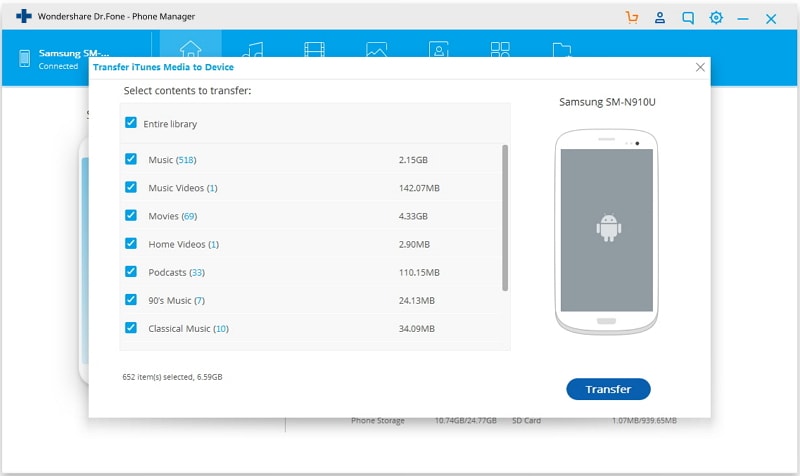
Del 5. Hvordan bruke iTunes fildeling til å overføre fil
I denne delen lærer vi hvordan du overfører filer fra iDevice til datamaskin og fra datamaskin til iDevice ved hjelp av iTunes-fildeling. For å fullføre denne delen trenger du følgende ting:
- Den nyeste versjonen av iTunes. Det er gratis. Du kan laste ned dette fra Apples offisielle nettsted.
- Mac OS X v10.5.8 eller senere, eller hvis du er en Windows-bruker, trenger du Windows XP, Windows Vista, Windows 7 eller Windows 8.
- En iOS-enhet med versjonen iOS 4 eller nyere.
- En iOS-app som støtter fildeling.
1. Overfør filer fra iDevice til datamaskin
Trinn 1: Last ned og installer den nyeste versjonen av iTunes hvis du ikke allerede har gjort dette.
Trinn 2: Koble iDevice til datamaskinen ved å bruke dock-kontakten som følger med iDevice til USB-kabelen.
Trinn 3: Start iTunes hvis det ikke allerede kjører på datamaskinen din. Du kan se et bilde som nedenfor:
Trinn 4: Velg iDevice fra ENHETER delen til venstre for iTunes.

OBS: Hvis du ikke finner venstre sidefelt, velg Vis fra iTunes-menylinjen og klikk på Vis sidefelt.
Trinn 5: Klikk på Apps fanen og bla ned til bunnen av siden hvor du finner en seksjon merket som Fildeling. Se skjermbildet nedenfor:
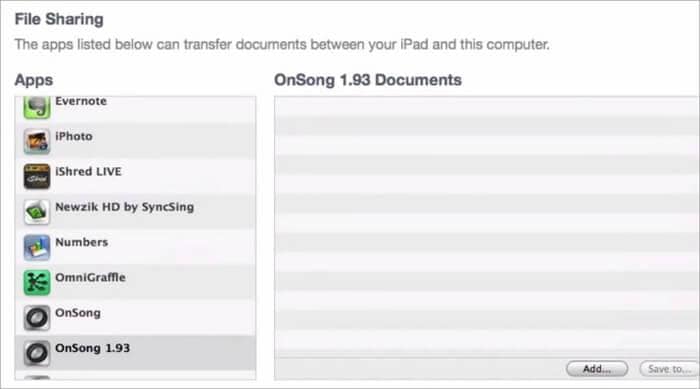
OBS: Hvis du ikke ser noen seksjon merket som fildeling, støtter ingen av appene på iDevice fildeling.
Trinn 6: Her finner du en liste over programmer på din iDevice som støtter fildelingsfunksjonen til iTunes. Velg en av appene på venstre side for å se filene som er knyttet til den appen på dokumentlisten på høyre side.
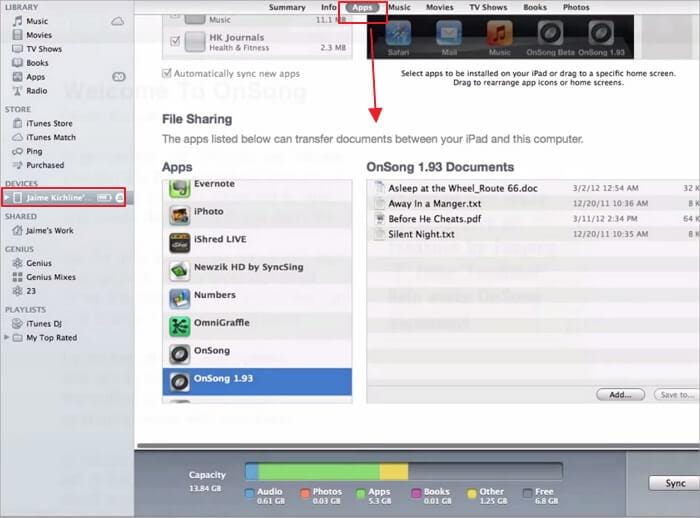
Trinn 7: Velg en fil fra dokumentlisten. Du kan overføre den filen enten ved å dra og slippe eller ved å klikke på Lagre til… knapp.
Trinn 8: For å dra og slippe, kan du velge de filene og dra den filen til en mappe eller et vindu på datamaskinen og slippe den i den.
Trinn 9: For å bruke den andre metoden, klikk på Lagre til… knappen og finn til mappen på datamaskinen din der du vil lagre filen. Klikk deretter på Velg for å lagre filen.
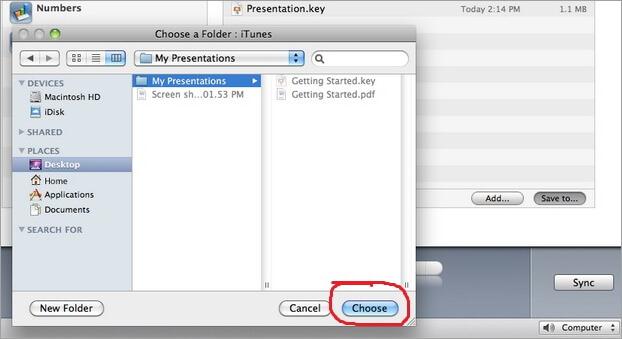
2. Overfør filer fra datamaskin til iDevice via iTunes-fildeling
Trinn 1: Last ned og installer den nyeste versjonen av iTunes hvis du ikke allerede har gjort dette.
Trinn 2: Koble iDevice til datamaskinen med en USB-kabel.
Trinn 3: Kjør iTunes. Du vil se et skjermbilde nedenfor:
Trinn 4: Klikk på iDevice fra ENHETER delen på venstre side av iTunes.

OBS: Hvis du ikke finner venstre sidefelt, klikker du Se våre fra iTunes-menylinjen og klikk Vis Sidebar.
Trinn 5: Klikk på Apps fanen og bla ned til bunnen av siden hvor du finner Fildeling-delen. Se skjermbildet nedenfor:
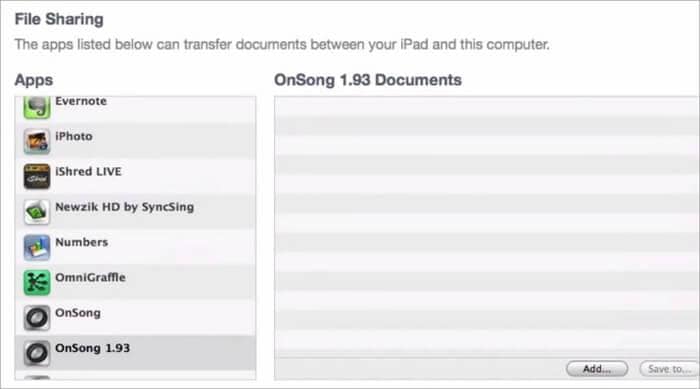
OBS: Hvis det ikke er noen seksjon merket som fildeling, betyr det at ingen av appene på iDevice kan gjøre fildeling.
Trinn 6: Her finner du en liste over apper på iDevice som støtter fildelingsfunksjonen til iTunes. Velg en app på venstre side for å se filene knyttet til den appen på høyre side Dokumentliste.
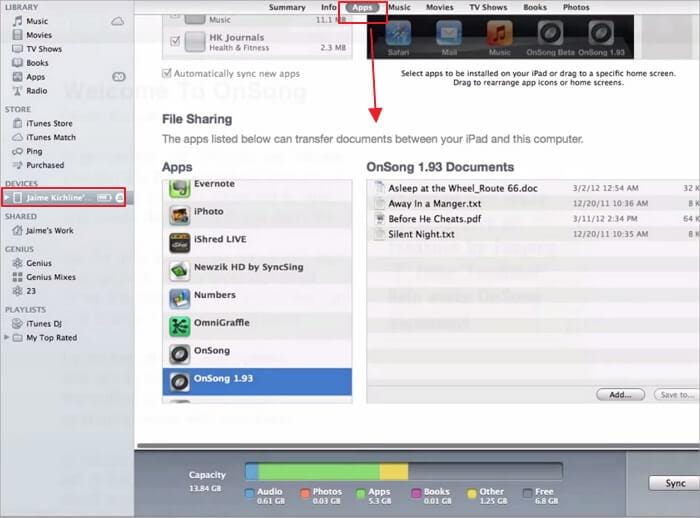
Trinn 7: Du kan overføre filer fra datamaskin til iDevice enten ved å dra og slippe eller ved å klikke på Legg knapp.
Trinn 8: For å dra og slippe, velg de filene på datamaskinen din og dra den filen til dokumentlisten i iTunes og slipp filen der.
Trinn 9: For å bruke den andre metoden, klikk bare på Legg knappen og finn filen på datamaskinen. Klikk deretter på Åpen knappen for å legge til filen til iDevice.
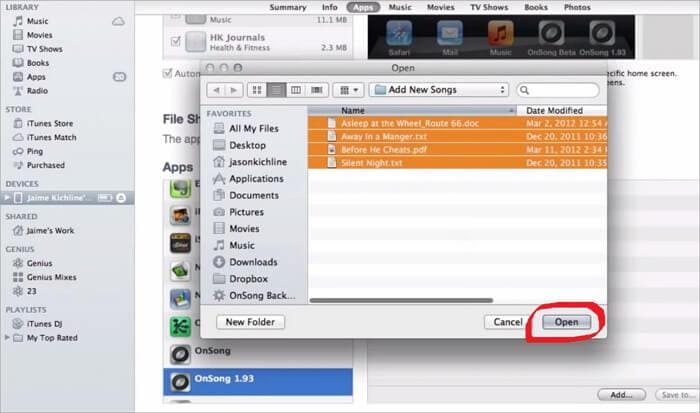
Del 6. Hvordan finne iTunes-fildelingsmappen?
Bare bruk iTunes-fildelingsfunksjonen, men vet du ikke hvor du skal få tak i de delte filene? Ikke bekymre deg. Du kan følge tipsene nedenfor.
Når du overfører filer fra datamaskinen til din iDevice:
1. Gå til iTunes-fildelingsseksjonen i iTunes for å finne filene du vil ha under hvilken app.
2. Finn og kjør deretter den samme appen på iDevice. Du finner de delte filene der.
Når du overfører filer fra din iDevice til datamaskinen:
Du kan velge hvilken som helst lagringsbane for å lagre de delte filene. Hvis du er redd for at du kan glemme lagringsbanen, kan du bare lagre dem på skrivebordet.
Del 7. Fem mest stilte spørsmål om iTunes-fildeling
Q1. Etter å ha klikket 5 ganger eller mer på noen av appene, vises noen ganger ingen andre filer i dokumentdelen?
Svar: Apple har ennå ikke løst dette problemet. Så langt er den eneste løsningen å starte iTunes på nytt.
Q2. Du kan bare se filene knyttet til en app bare én gang. For mer avklaring, anta at du koblet iDevice til iTunes og valgte en app, si Stanza, og så filene knyttet til Stanza i dokumentdelen. Men etter å ha sjekket andre appers fil når du kommer tilbake til Stanza, finner du kanskje ikke filene i dokumentdelen?
Svar: Apple har ennå ikke løst dette problemet. Så langt er den eneste løsningen å starte iTunes på nytt.
Q3. Noen ganger kan du få problemer med videoproblemer hvis du bruker Windows?
Svar: Prøv å oppgradere DirectX.
Q4. Antivirusprogramvaren som er installert på datamaskinen din kan skape problemer med å overføre filen.
Svar: Oppdater eller deaktiver eller fjern antivirusprogramvare fra datamaskinen.
Q5. Det kan være mange problemer knyttet til iPod eller iPhone mens du prøver disse iDevices for fildeling?
Svar: Prøv å tilbakestille eller starte iPod eller iPhone på nytt. Noen ganger løser oppdatering av fastvaren problemet.
Siste artikler